아이폰 톡톡 터치로 간편결제하는 편해도 너무 편한 설정 방법
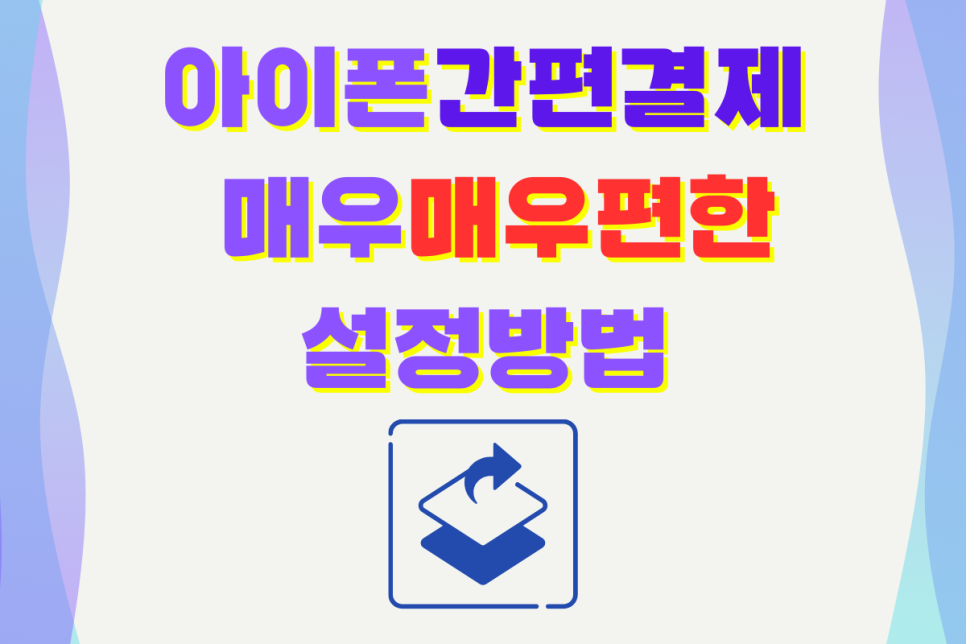
아이폰에서 삼성페이 없지만 점점 불편한 점이 사라지고 있습니다. 마그네틱 카드지갑이 없어도 애플 페이를 사용하지 않아도 페이, 카카오페이, 페이코 결제하는 곳이 많아져서 불편함이 거의 없네요.
기름 넣을 때 카드 없을 때는 아직 삼성페이가 부러웠지만요. 🤪
아이폰에서 간편결제를 단축어와 이중 탭 기능을 함께 사용하면 정말 편합니다.
단축어 페이 선택
후면 이중 탭 연결
페이 연결 단축어(1개 간편결제)


1️⃣ 단축어 앱에서 하단의 '앱 및 동작 검색'에 를 검색하여 페이를 선택합니다.


2️⃣ 단축어 탭에 페이가 추가되었습니다. '설정'-'손쉬운 사용'탭으로 들어갑니다.


3️⃣ '터치' - '뒷면 탭'으로 들어갑니다.


4️⃣ '이중 탭'을 선택하여 하단으로 스크롤을 내려 단축어에서 ' 페이'를 선택합니다.

5️⃣ 아이폰 뒷면을 이중 탭을 하면 자동으로 페이가 실행됩니다.
페이스 ID로 잠금 해제 ➡️ 페이 찾기 ➡️ 클릭의 과정이 후면 탭 톡 톡으로 끝나니 너무 편합니다 👏🏻
여러 개의 페이에서 선택하는 단축어 사용하기


1️⃣ '메뉴'를 검색해 '메뉴에서 선택'을 클릭합니다. ➖ 메뉴에 선택에서 '간편결제' 앱을 적습니다.


2️⃣ 각 메뉴 선택 아래 원하는 동작을 추가합니다. 페이 아래 ' 페이' 동작을 넣고 카카오페이는 바로 선택이 되지 않아서 '스크립 하기'를 통해서 불러옵니다.


3️⃣ '스크립트 하기' - '앱 열기'- '앱'을 선택하여 카카오페이를 찾습니다.

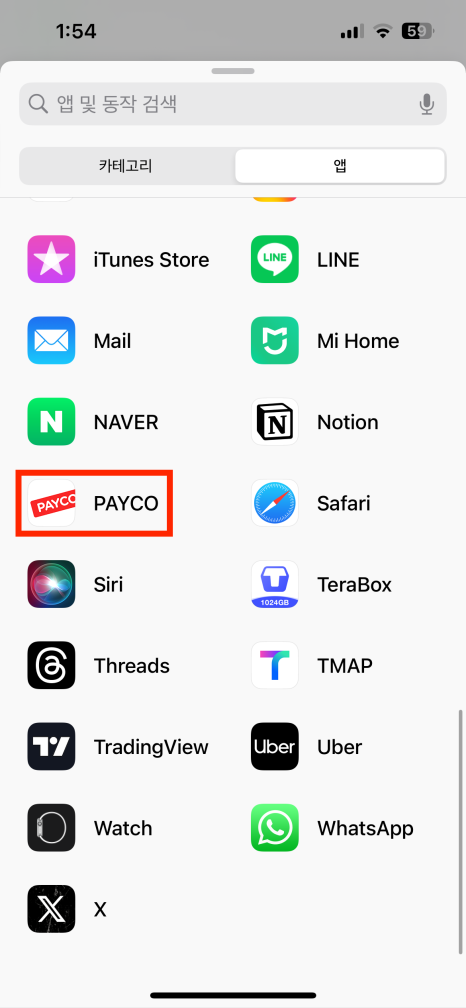
4️⃣ '카카오 페이'와 '페이코'도 메뉴 선택 아래 각 동작을 추가합니다.


5️⃣ 다음처럼 단축어를 만들고 완료를 누르면 새로운 단축어가 추가되었습니다.
6️⃣


7️⃣ 실행해서 '카카오페이'를 선택하지 바로 카카오페이 결제창이 열립니다👍🏻


8️⃣ '설정' - '손쉬운 사용' - '터치' - '이중 탭'에서 새로 추가한 단축어를 선택하여 사용하시면 되겠습니다.
아이폰에서 단축어는 직관적이어서 자주 사용하다 보면 익숙해지고 공유된 편리한 단축어가 많아서 쉽게 변형하여 사용할 수 있습니다. 단축어를 설정하여 간편한 동작 앱처럼 추가하여 '이중 탭' 기능과 연결하여 쉽게 간편결제를 설정하는 방법을 소개해 드렸습니다.
아이폰 유저는 삼성페이가 없어서 불편한 부분이 있지만 조금이라도 편하게 사용하셨으면 좋겠습니다. 감사합니다.